Vous cherchez un avis sur EWWW Image Optimizer pour savoir si c’est le bon plugin de compression d’image pour votre site WordPress ?
Ce plugin est conçu pour améliorer votre référencement et l’expérience des visiteurs, en optimisant vos images. Il peut automatiquement compresser, mettre à l’échelle et convertir les images dans des formats de nouvelle génération tels que WebP.
Dans cette revue de EWWW Image Optimizer, nous allons examiner ce plugin d’optimisation d’image populaire pour voir s’il est fait pour vous.
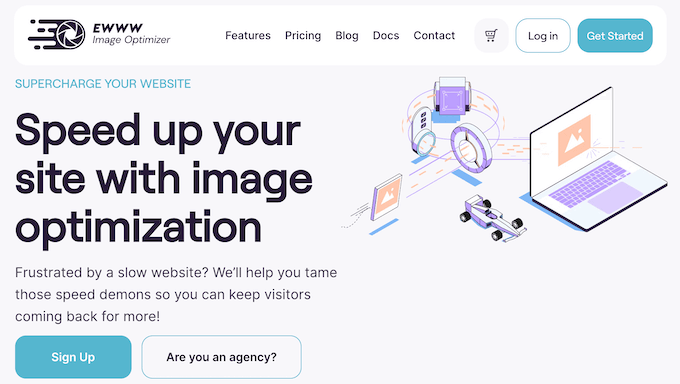
Revue de EWWW Image Optimizer: Pourquoi l’utiliser dans WordPress ?
EWWW Image Optimizer (EWWW IO) est un plugin WordPress populaire de redimensionnement et de compression d’images qui peut optimiser automatiquement les images au fur et à mesure que vous les téléchargez. Il peut également optimiser les images créées par d’autres plugins et les fichiers stockés en dehors des dossiers médias standard de WordPress.
Dans le cadre de ce processus automatique, EWWW peut compresser et redimensionner l’image, et même la convertir dans des formats de nouvelle génération tels que WebP. De cette manière, EWWW IO peut améliorer la vitesse et la performance de votre site web.
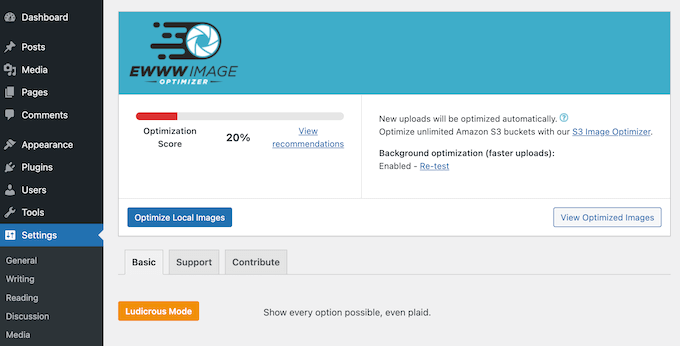
Si vous avez déjà téléchargé des images sur WordPress, EWWW IO peut également compresser et optimiser ces fichiers en masse.
Si vous débutez ou si vous avez un budget limité, vous pouvez télécharger la version Lite d’EWWW Image Optimizer sur WordPress.org.
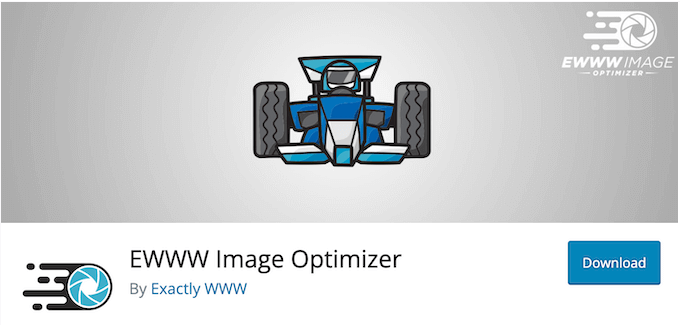
Ce plugin gratuit vous permet d’optimiser les images sur votre propre serveur. C’est donc une bonne option si vous êtes préoccupé par la sécurité et la confidentialité de WordPress. Cependant, si votre site est très fréquenté ou s’il contient un grand nombre d’images, nous vous recommandons d’utiliser le plugin premium.
En passant à la version supérieure, vous aurez accès à un CDN optimisant les images, qui compressera et convertira automatiquement les images au fur et à mesure qu’elles sont visualisées.
Revue de EWWW Image Optimizer : Le bon plugin de compression et d’optimisation d’images pour vous ?
Les images prennent plus de temps à charger que le texte, elles peuvent donc avoir un impact important sur la vitesse et les performances de votre site web, ainsi que sur l’expérience globale des visiteurs. Il existe de nombreuses façons de réduire la charge du serveur, mais de nombreux propriétaires de sites web intelligents utilisent un plugin d’optimisation des images.
Dans cette optique, voyons si EWWW IO est le plugin d’ optimisation et de compression qu’il vous faut.
1. Solution entièrement automatisée
Il est facile de commencer à utiliser EWWW IO. Pour commencer, vous pouvez l’installer et l’activer comme n’importe quel plugin WordPress. Ensuite, vous pouvez indiquer à EWWW IO si vous souhaitez principalement gagner de l’espace ou améliorer les performances de votre site WordPress.
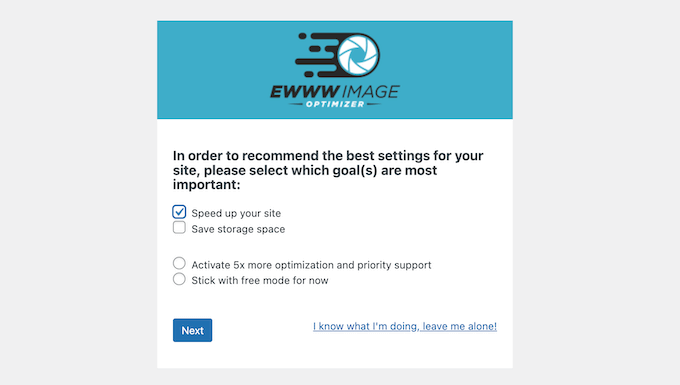
Une fois cela fait, EWWW IO vous suggérera quelques paramètres qui peuvent vous aider à atteindre cet objectif. Par exemple, vous pouvez définir une taille d’image maximale ou activer le chargement paresseux.
Vous pouvez accepter ces paramètres recommandés ou les modifier pour qu’ils conviennent mieux à votre blog WordPress.
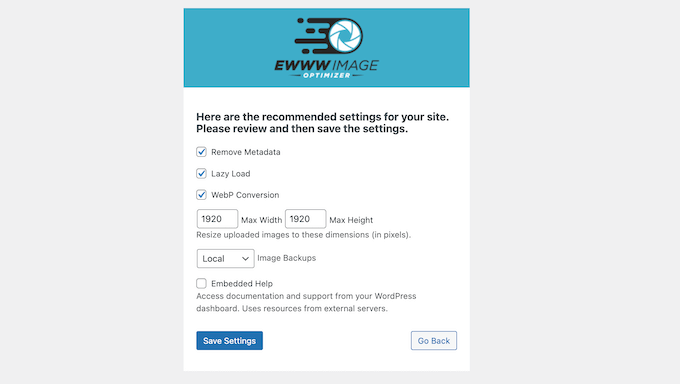
Une fois cela fait, EWWW IO optimisera automatiquement toutes les images que vous téléchargez dans la bibliothèque de médias de WordPress. Cela inclut généralement la compression de ces images, leur mise à l’échelle pour les adapter à la page et à l’appareil, et leur conversion dans le meilleur format possible.
De cette manière, EWWW IO peut vous faire gagner beaucoup de temps, afin que vous puissiez vous concentrer sur des domaines plus importants tels que le développement de votre entreprise en ligne.
Voulez-vous voir exactement combien d’espace EWWW IO a économisé ? Il vous suffit de cliquer sur le bouton « Voir les images optimisées » pour obtenir un aperçu complet.
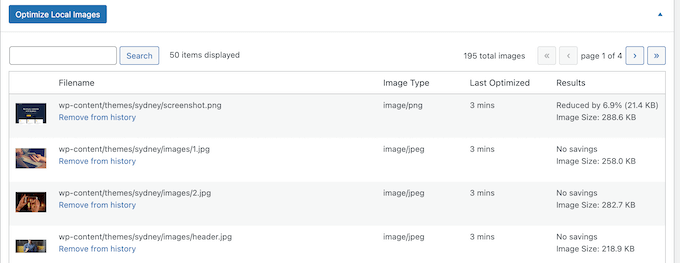
2. Optimisez toutes vos images
Avec EWWW IO, vous pouvez optimiser un large éventail de fichiers, y compris les JPG, les PNG, les GIF, et même les PDF. De plus, EWWW IO n’est pas limité au contenu de la médiathèque de WordPress. Il peut optimiser toutes les images créées à l’aide des fonctions intégrées d’édition d’images de WordPress.
Cela inclut les fichiers créés à l’aide de nombreux thèmes et plugins tiers populaires. Par exemple, EWWW IO optimisera toutes les images que vous téléchargez en utilisant le populaire plugin NextGEN Gallery.
Vous pouvez également configurer le plugin de manière à ce qu’il optimise les fichiers situés dans un dossier spécifique. C’est une bonne option si vous utilisez un thème ou un plugin qui génère des tailles d’image supplémentaires, mais qui ne suit pas ces fichiers dans la base de données de la bibliothèque multimédia.
Quelles que soient les images avec lesquelles vous travaillez, vous pouvez les optimiser manuellement ou les programmer automatiquement.

3. Optimiser manuellement ou en masse
Avez-vous déjà téléchargé des images sur votre site web, votre blog, ou votre boutique en ligne? Dans ce cas, EWWW IO dispose d’une fonction d’optimisation en masse qui peut scanner votre site à la recherche d’images non optimisées.
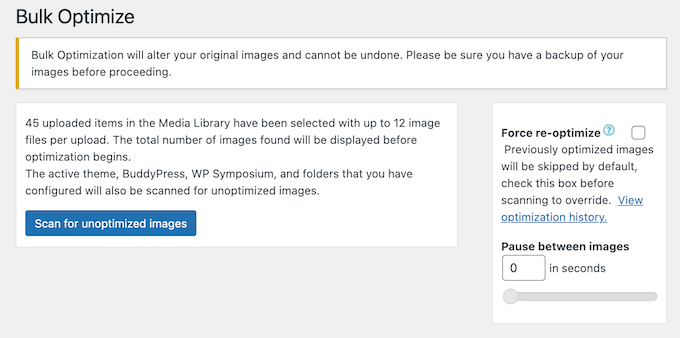
Vous pouvez également optimiser des images individuelles dans la médiathèque de WordPress.
Cette fonction s’intègre parfaitement à l’éditeur de masse intégré de WordPress, ce qui vous permet d’optimiser plusieurs images à la fois.
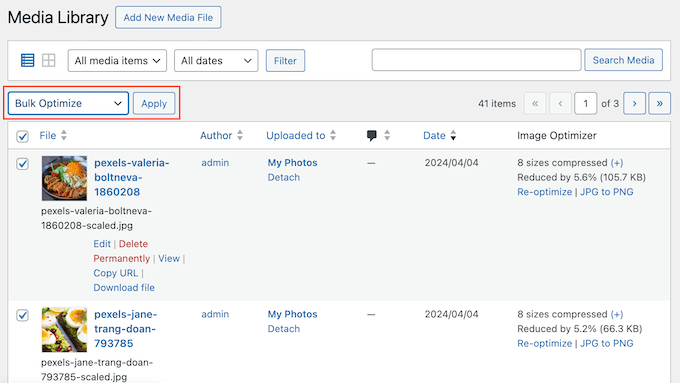
4. Conversion automatique des images
EWWW IO peut économiser de l’espace en convertissant automatiquement les images dans un format qui réduit la taille du fichier. Par exemple, si vous avez une capture d’écran au format PNG, la conversion au format JPEG peut permettre de réduire la taille du fichier.
EWWW IO utilise des options de conversion intelligentes pour identifier et fournir le meilleur format d’image pour votre site WordPress. Il peut même générer des versions WebP de vos images, et les livrer aux navigateurs supportés.
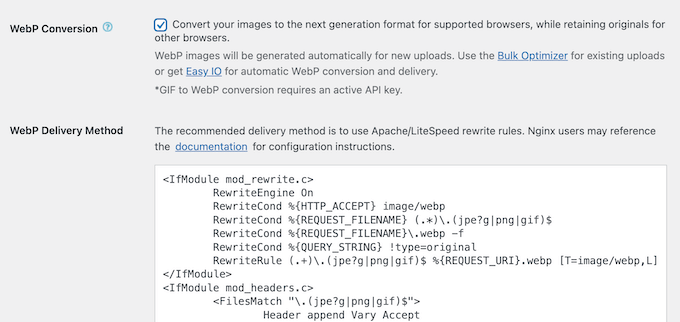
Il faut savoir que EWWW IO ne convertit que les images téléchargées dans la bibliothèque multimédia. C’est intentionnel, car cela empêche EWWW IO de convertir accidentellement des images dans les dossiers de thèmes et de plugins WordPress.
Pour en savoir plus sur ce sujet, consultez notre guide sur WebP vs. PNG vs. JPEG.
5. Compression sans perte
EWWW IO offre une compression sans perte pour les fichiers JPG, PNG, GIF, SVG et PDF. En conservant toutes les données de l’image, EWWW IO peut réduire la taille globale du fichier sans baisse notable de la qualité.
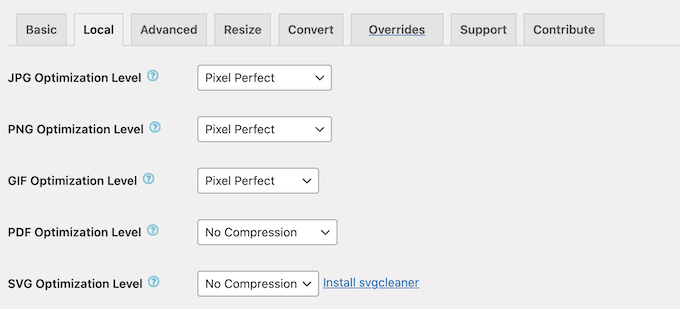
En fait, selon leur site Web, EWWW IO permet de réaliser une économie moyenne de 50 % sans affecter la qualité de l’image.
6. Redimensionnement automatique des images téléchargées
EWWW IO peut redimensionner les images sur l’ensemble de votre site web. Cela peut vous faire gagner beaucoup d’espace, surtout si vous ne redimensionnez pas vos images manuellement avant de les télécharger dans la médiathèque.
Dans les paramètres d’EWWW IO, vous pouvez définir la taille maximale et minimale de vos images.
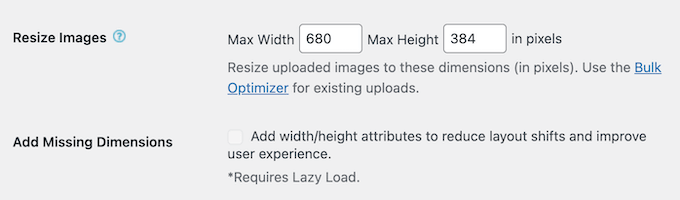
EWWW IO redimensionnera alors toutes les nouvelles images que vous téléchargerez. Si vous souhaitez redimensionner les images déjà présentes dans votre bibliothèque multimédia, il vous suffit de lancer l’outil Bulk Optimizer.
7. Chargement paresseux
Lorsqu’il est activé, le chargement paresseux ne charge le contenu que lorsque l’utilisateur fait défiler la page jusqu’à cette zone. Cela permet de réduire le temps de chargement du site et d’améliorer ses performances, en particulier pour les sites qui vendent des photos en ligne ou qui contiennent beaucoup d’images.
Avec EWWW IO, vous pouvez activer le lazy loading en cochant simplement une case.
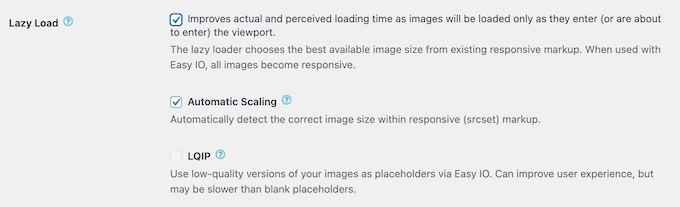
Après avoir activé cette fonctionnalité, vous pouvez choisir de mettre à l’échelle automatiquement toutes les images comportant des balises srcset/responsive.
8. Optimisez votre JavaScript et votre CSS
Leblocage du rendu de JavaScript et de CSS empêche votre site de charger le reste du code HTML de la page. Le chargement asynchrone permet d’éviter ce blocage du rendu et d’améliorer la vitesse des pages de votre site web.
Pour vous aider, EWWW IO peut configurer les fichiers CSS et JavaScript non critiques pour qu’ils se chargent en arrière-plan. Également connu sous le nom de report, cela vous permet de charger les fichiers CSS et JavaScript sans affecter les temps de chargement initiaux de votre site web.
EWWW IO peut également supprimer les espaces inutiles et désactiver les ressources JavaScript et CSS inutilisées, pour un gain de vitesse supplémentaire. Pour plus d’informations sur ce sujet, veuillez consulter notre guide sur la manière de minifier les fichiers CSS / JavaScript.
9. Optimisez vos polices Google
Utilisez-vous des polices de caractères Google sur votre site web, votre blog ou votre place de marché en ligne? EWWW IO peut faire en sorte que le navigateur charge ces polices plus rapidement, en émettant une directive de préconnexion.
Il peut également trouver tout le code de Google Fonts sur une page et le combiner en un seul bloc de CSS. Ensuite, EWWW IO va intégrer le code, ce qui supprime une requête HTTP et une recherche DNS.
10. Filigrane de vos images
Un filigrane est un logo, un texte ou un motif semi-transparent ajouté à une image.
De cette façon, les filigranes peuvent arrêter les voleurs de contenu qui pourraient essayer de voler votre travail, ou même de le vendre comme étant le leur. Avec EWWW IO, vous pouvez rapidement et facilement ajouter un filigrane à vos images. C’est parfait si vous gérez un site de photographie, un portfolio visuel, ou tout autre site où vous présentez votre travail original.
11. Améliore les vignettes de WordPress
EWWW IO est livré avec un paramètre « Sharpen Images » qui vise à améliorer la génération de vignettes et le redimensionnement des images effectués par le noyau de WordPress. Cela devrait permettre d’obtenir des vignettes plus nettes et plus claires en utilisant ImageMagick et l’option -sharp_yuv.
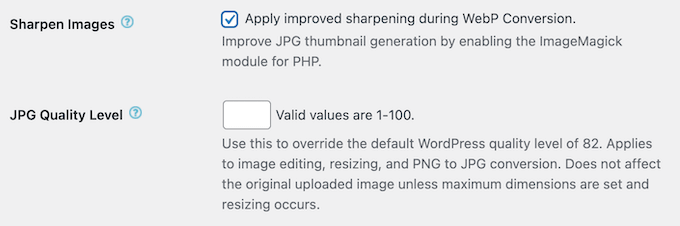
12. Sauvegarde des images originales
Il peut arriver que vous souhaitiez restaurer l’image originale. Par exemple, si vous créez des œuvres d’art en ligne, vous pouvez décider de vendre des téléchargements numériques. Dans ce cas, vous devrez avoir accès au fichier original, en haute résolution et non compressé.
La bonne nouvelle est que EWWW Image Optimizer stockera vos images originales sur leur serveur pendant 30 jours. Vous pouvez restaurer l’image originale à partir de la page Bulk Optimizer du plugin, ou via la bibliothèque de médias de WordPress.
EWWW IO propose également une restauration en un clic pour les plugins de galeries populaires tels que NextGEN.
Vous pouvez également choisir le « mode local », qui stocke les images originales sur votre propre serveur.
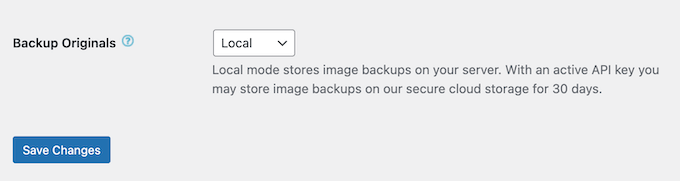
13. Support de la ligne de commande
Avec EWWW IO, vous pouvez lancer des processus d’optimisation en masse à partir de WP-CLI, si vous préférez. C’est généralement beaucoup plus rapide que l’interface utilisateur du plugin, et c’est donc idéal pour les grands sites web qui ont beaucoup d’images à optimiser.
14. Soutien communautaire et professionnel
Avec son assistant d’installation et son optimisation automatique, EWWW IO est conçu pour être facile à utiliser. Cependant, vous pouvez avoir besoin d’une aide supplémentaire pour obtenir les meilleurs résultats pour votre site WordPress.
Cela dit, vous pouvez accéder au centre d’assistance d’EWWW IO 24 heures sur 24 et 7 jours sur 7.
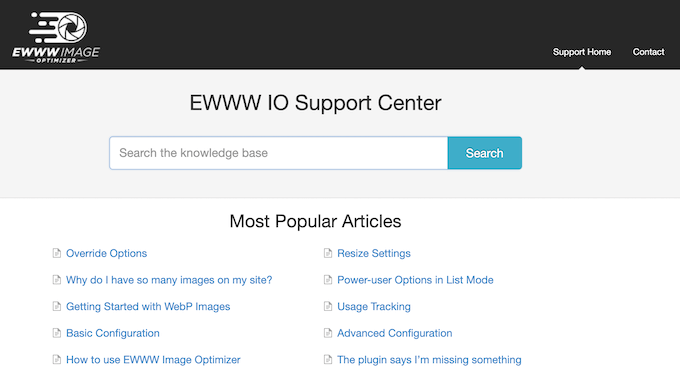
Il y a également un blog où l’équipe d’EWWW IO publie des articles sur une série de sujets, notamment sur la façon d’optimiser le JavaScript de votre site web. Ils partagent également leur sélection de plugins WordPress, de réseaux de diffusion de contenu et d’hébergement web qui peuvent améliorer les performances de votre site.
Vous préférez une aide individuelle ? Dans ce cas, vous pouvez contacter leur équipe d’assistance à tout moment. Pour plus d’informations sur ce sujet, veuillez consulter notre guide sur la façon dedemander correctement de l’aide à WordPress et de l’obtenir.
Revue de EWWW Image Optimizer : Prix et forfaits
Si vous débutez ou avez un budget limité, vous pouvez télécharger la version Lite d’EWWW IO sur WordPress.org. Ce plugin gratuit peut automatiquement compresser, mettre à l’échelle et convertir vos images afin de réduire la taille du fichier.
Cependant, si vous passez à un plan premium, vous aurez accès à 5 fois plus de compression. Typiquement, cela permettra à votre site web de se charger plus rapidement, d’améliorer votre référencement WordPress et d’offrir une meilleure expérience à l’utilisateur.
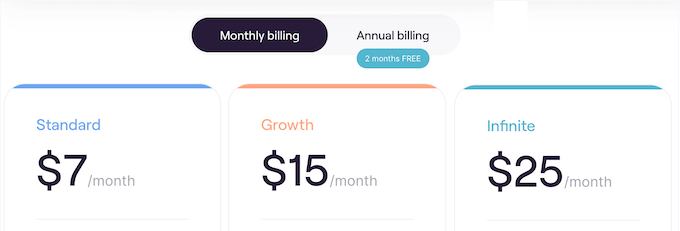
Vous avez le choix entre 3 plans premium :
- Standard. Pour 7 $ par mois, vous pouvez utiliser EWWW IO sur un seul site web, c’est donc une bonne option si vous gérez un site autonome, un blog ou une boutique WooCommerce. Il ajoute l’option de filigrane pour vos images, et est livré avec diverses fonctionnalités de performance telles que la possibilité de différer JavaScript et CSS.
- Croissance. Pour 15 $ par mois, vous pouvez installer EWW Image Optimizer sur 10 sites web. Cela dit, Growth est une bonne option si vous possédez plusieurs sites web, par exemple plusieurs blogs dans un réseau de marketing d’affiliation.
- Infini. Pour 25$ par mois, vous pouvez utiliser EWWW IO sur un nombre illimité de sites web. Cela en fait le plan parfait pour les agences de développement WordPress, les freelances, et tous ceux qui gèrent plusieurs sites clients. Il suffit d’installer EWWW IO sur n’importe quel site client, et vous pouvez optimiser leurs images en utilisant le même ensemble d’outils.
Revue de EWWW Image Optimizer : Le bon plugin d’optimisation d’images pour vous ?
Après avoir examiné les fonctionnalités, les options de support et les prix, nous sommes convaincus que EWWW IO est un excellent plugin de compression et d’optimisation.
Avec ce plugin, vous pouvez compresser automatiquement les fichiers pour réduire leur taille et les adapter à différentes tailles d’appareils. Une option permet également de charger les images paresseusement, de sorte qu’elles n’apparaissent que lorsque le visiteur fait défiler l’écran jusqu’à l’image en question.
Souvent, cela améliorera les performances de votre site et l’expérience des visiteurs, ce qui réduira votre taux de rebond.
Nous espérons que cette revue d’EWWW Image Optimizer vous a aidé à décider si c’est le bon plugin de compression et d’optimisation d’images pour vous. Ensuite, vous voudrez peut-être consulter notre guide sur la façon de choisir le meilleur logiciel de conception web, ou voir notre choix d’experts des meilleurs constructeurs de pages WordPress à glisser-déposer.
Si vous avez aimé cet article, veuillez alors vous abonner à notre chaîne YouTube pour obtenir des tutoriels vidéo sur WordPress. Vous pouvez également nous trouver sur Twitter et Facebook.

Syed Balkhi says
Hey WPBeginner readers,
Did you know you can win exciting prizes by commenting on WPBeginner?
Every month, our top blog commenters will win HUGE rewards, including premium WordPress plugin licenses and cash prizes.
You can get more details about the contest from here.
Start sharing your thoughts below to stand a chance to win!